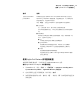Users Guide
LightsOut Restore 过程的摘要
以下是基本 LightsOut Restore 过程的摘要。
1. 在将用于进行管理的中央系统(如帮助台计算机)上 安装 pcAnywhere。
2. 确保可以通过硬件设备(如 RILO 或 DRAC) 远程管理所有服务器。
3. 在需要受到保护的服务器上安装 Symantec Backup Exec System Recovery, 然
后创建所需的恢复点。
4. 转到 Windows 的“开始”菜单,并选择“程序”> Symantec > Backup Exec™
System Recovery 2010,从而运行 LightsOut Restore 向导。这会将 Symantec 恢
复环境安装到 本地文件系统,并在 Windows 启动菜单上创建一个条目, 可以用于
引导至此环境。
5. 需要文件或系统恢复时,使用 RILO 或 DRAC 设备 连接到远程服务器,并打开系
统电源或重新启动 系统。
6. 在远程服务器启动过程中,从启动菜单选择 Symantec 恢复 环境。然后远程服务
器将继续 引导至 Symantec 恢复环境(此时 将丢失通过 RILO 或 DRAC 的连接)。
Symantec 恢复 环境启动时,将自动启动一个 pcAnywhere 瘦被控端 (除非通过
LightsOut Restore 向导禁用它)。
7. 使用 pcAnywhere 连接到远程服务器 pcAnywhere 瘦被控端。
8. 利用 pcAnywhere,使用恢复环境来还原个别 文件或整个分区。
启动 LightsOut Restore 向导
如果尚未拥有经过许可的 Symantec Backup Exec System Recovery,则首次运行
LightsOut Restore 向导时,系统将提示您安装许可证文件或产品许可证密钥。
启动 LightsOut Restore 向导
1
从 Windows 中,单击“开始”>“所有程序”> Symantec > Backup Exec™
System Recovery 2010 >“LightsOut Restore 安装程序”。
2
如果产品未经许可,则显示“安装许可证文件”对话框。执行以下操作之一:
■ 如果有许可证文件,请浏览到所在位置。
■ 如果有随 Symantec Backup Exec System Recovery 提供的序列号,请单击
“获取许可证”。
■
如果没有许可证文件,请单击“立即购买”以购买产品。
■ 如果收到了产品许可证密钥,请在相应的字段中输入该密钥。
3
根据在上一步中单击的选项,单击“激活”或单击“稍后激活”。
153恢复文件、文件夹或整个驱动器
使用 LightsOut Restore 进行还原